Windows(7,8,10)でCD音声録音・取り込み・転送
CDの挿入で選択画面が出る場合
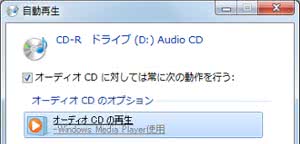
CDを挿入したときに選択する画面が出た場合、「オーディオCDの再生」を選びます。
選択画面が出なかった場合
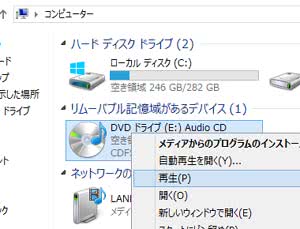
選択画面が出なかった場合、手動で再生を指示します。
コンピュータ を開き、CDが入っているドライブを右クリック、再生を選びます。
ようこそ画面が出る場合
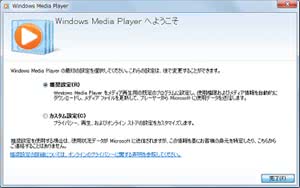
Windows Media Playerへようこそ の画面が出る場合があります。
ここでは推奨設定とカスタム設定を選べますが、推奨設定を選んでおきましょう。ここの設定は後でも変更できます。
Windows Media Player起動

Windows Media Playerが起動し、再生が始まります。通常、左にあるような設定項目の無い小さなウィンドウで表示されます。
設定メニューを表示したいので、右上の四角ボタン(四角3つと矢印が書かれたボタン)をクリックして「ライブラリに切り替え」を行います。
Windows Media Player が大きな画面に切り替わります。
音質の設定

大きな画面に切り替わったら、メニューの右側にある「取り込みの設定」をクリックして「音質」から「192 Kbps(最高音質)」を選びます。
デフォルトではWMA・固定ビットレート形式ですが、MP3やWMA・可変ビットレートにしたい場合は同メニューの「形式」から選ぶことができます。
PCによっては、MP3は選べないかもしれません。通常、MP3プレイヤー・携帯音楽プレイヤーはWMP形式を再生できるのでWMAで問題ありません。
CDの録音・取込み

メニューにある、「CDの取り込み」をクリックします。
このとき、すべてのトラックにチェックマークが付いているのを確認してください。チェックされていないトラックは録音されません。
コピー防止は追加しない
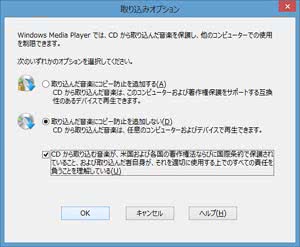
コピー防止の有無を選ぶ画面が出る場合があります。
「コピー防止を追加しない」を選んでください。コピー防止を追加してしまうと機器によっては再生できない場合があります。
保存場所
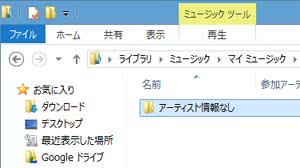
設定を変更していなければ、録音したデータは「ライブラリ>ミュージック>マイミュージック」に「アーティスト情報なし」フォルダが作られその中に保存されています。
このデータをMP3プレイヤーなどの携帯音楽プレイヤーにコピーすればO.Kです。

